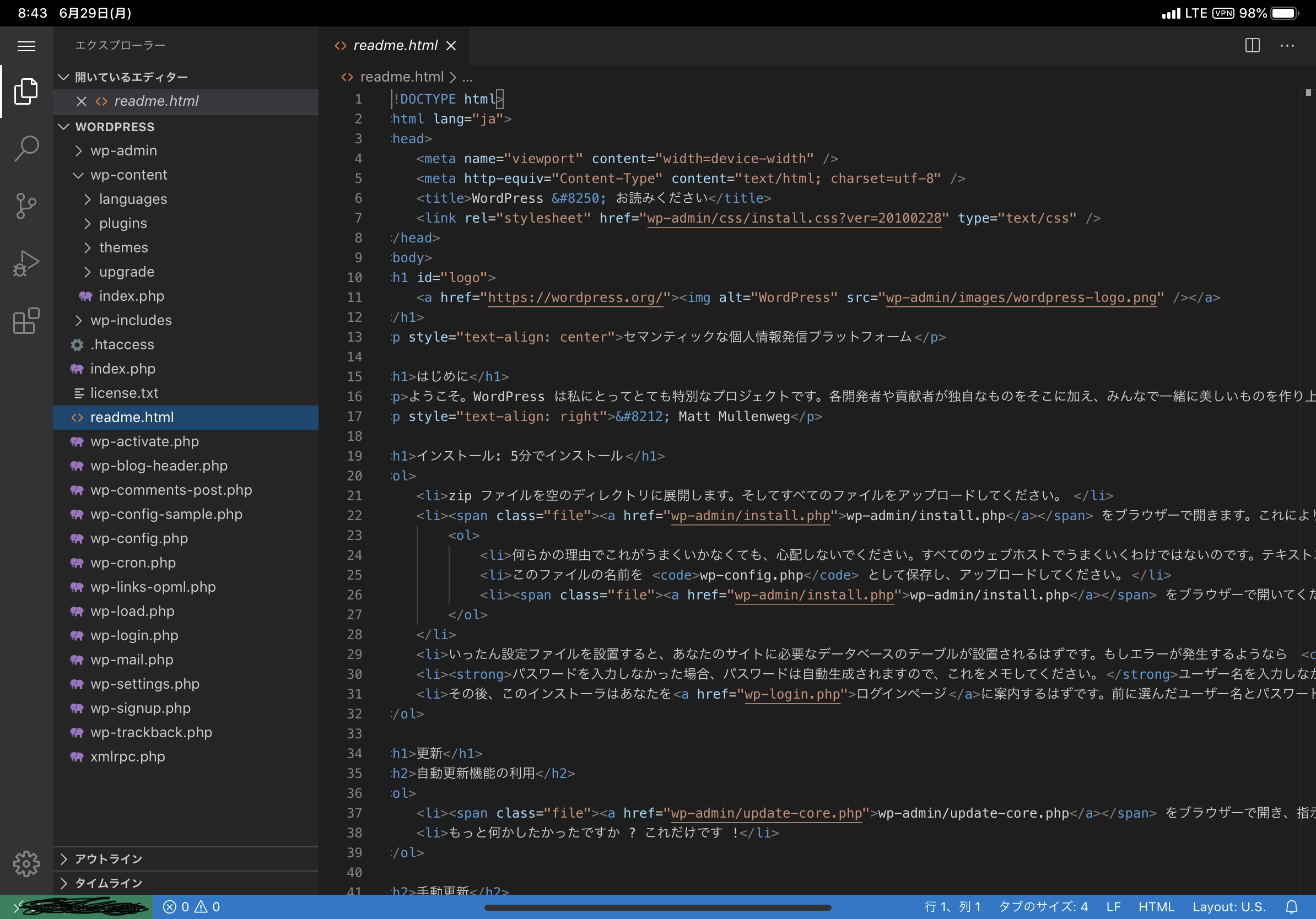ちょっと出かける程度の時は、iPadとSmart Keyboardだけを持ち出すということをしています。
急に開発の仕事をしないといけなくなることが、たまにあるのですが、そういう時もVPNとVNCで自宅のMacBook Proにアクセスできるようにしているので、なんとかなります。
そんなことをしたいのも、SoftEtherでVPN構築した理由だったのですね。
code-serverがあれば、ブラウザさえあれば開発できる!
iPadで開発仕事がどこまでできるのだろう?と思って、いろいろ調べてみると、code-serverというものがあることに気づきました。
MacBook Proでも、Surfaceでも愛用しているテキストエディタVisual Studio Codeなのですが、これは内部的にはWeb技術で作られています。GitHubのAtomとかもそうですね。
ということは、Visual Studio CodeをWebアプリとして動かすこともできるのではないかと…。そう、考えた人がいるわけですね。
それが、code-serverです。
VPNサーバの構築をするためにAzure VMでUbuntu 18.04 LTS環境があるので、そこにイントールします。
rootではなくユーザ環境で、下記のコマンドを実行します。
curl -fsSL https://code-server.dev/install.sh | sh
これだけでOKです。
設定ファイルが$HOME/.config/code-server/config.yamlにありますので、少なくともpasswordの値を指定します。bind-addrは適宜変更します。code-serverを設置したサーバからのみアクセスする(Nginxからのリバースプロキシを設定する場合を含む)は127.0.0.1のままで良いですし、他のPC等からcode-serverに直接アクセスする場合は0.0.0.0にします。8080番ポートを他に使っているなら、それも変更します。
bind-addr: 127.0.0.1:8080
auth: password
password: パスワード
cert: false
code-serverの起動は、これだけです。
code-server
常時起動する場合は、このようにしましょう。
systemctl --user enable code-server
rootで起動しないので、--userオプションを指定します。
私の環境では、さらにNginxからのリバースプロキシを設定しました。
あとは、リバースプロキシを設定したURLにアクセスすると…
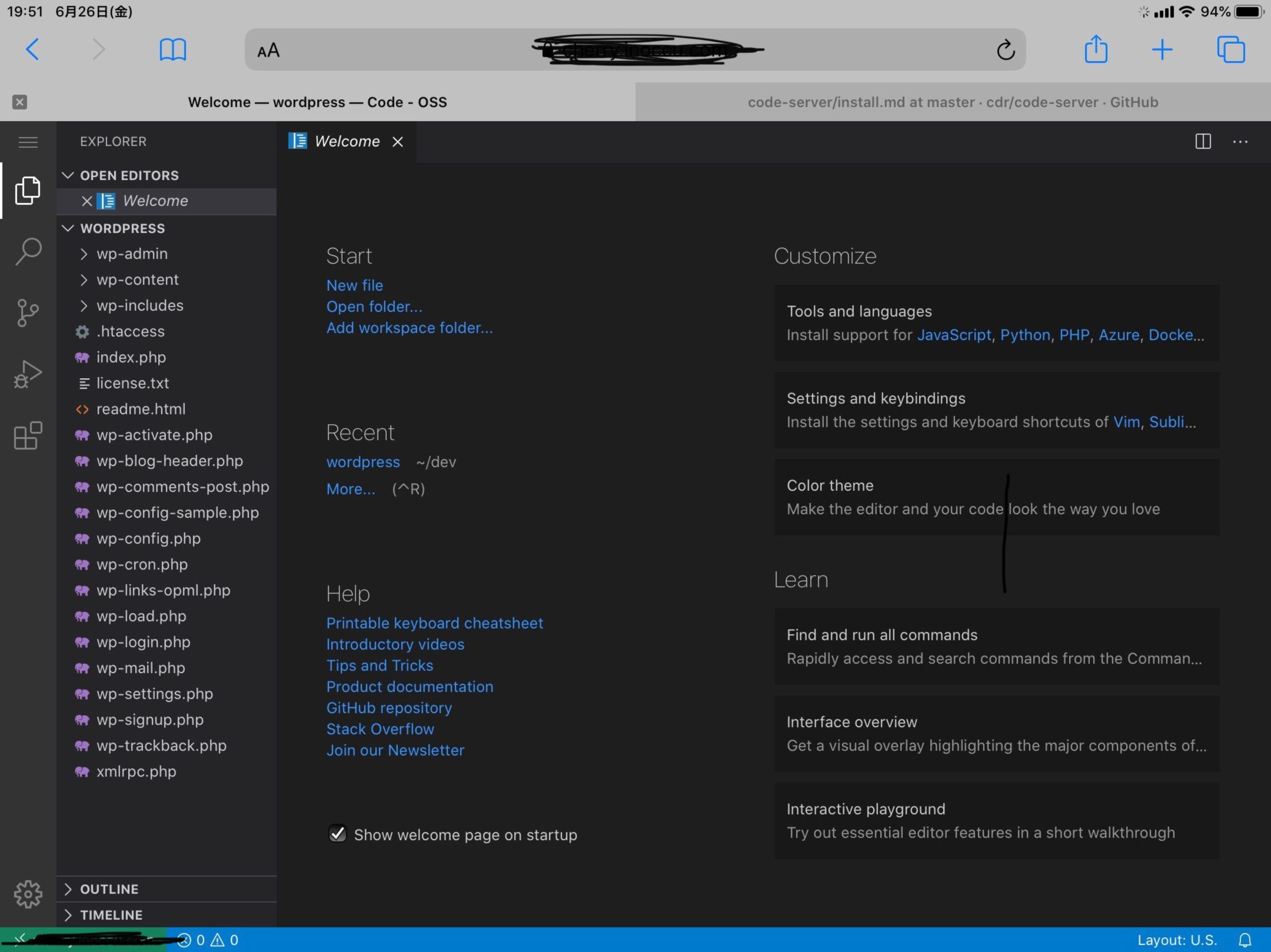
なんということでしょう!iPadのSafariでVisual Studio Codeが動いている!!
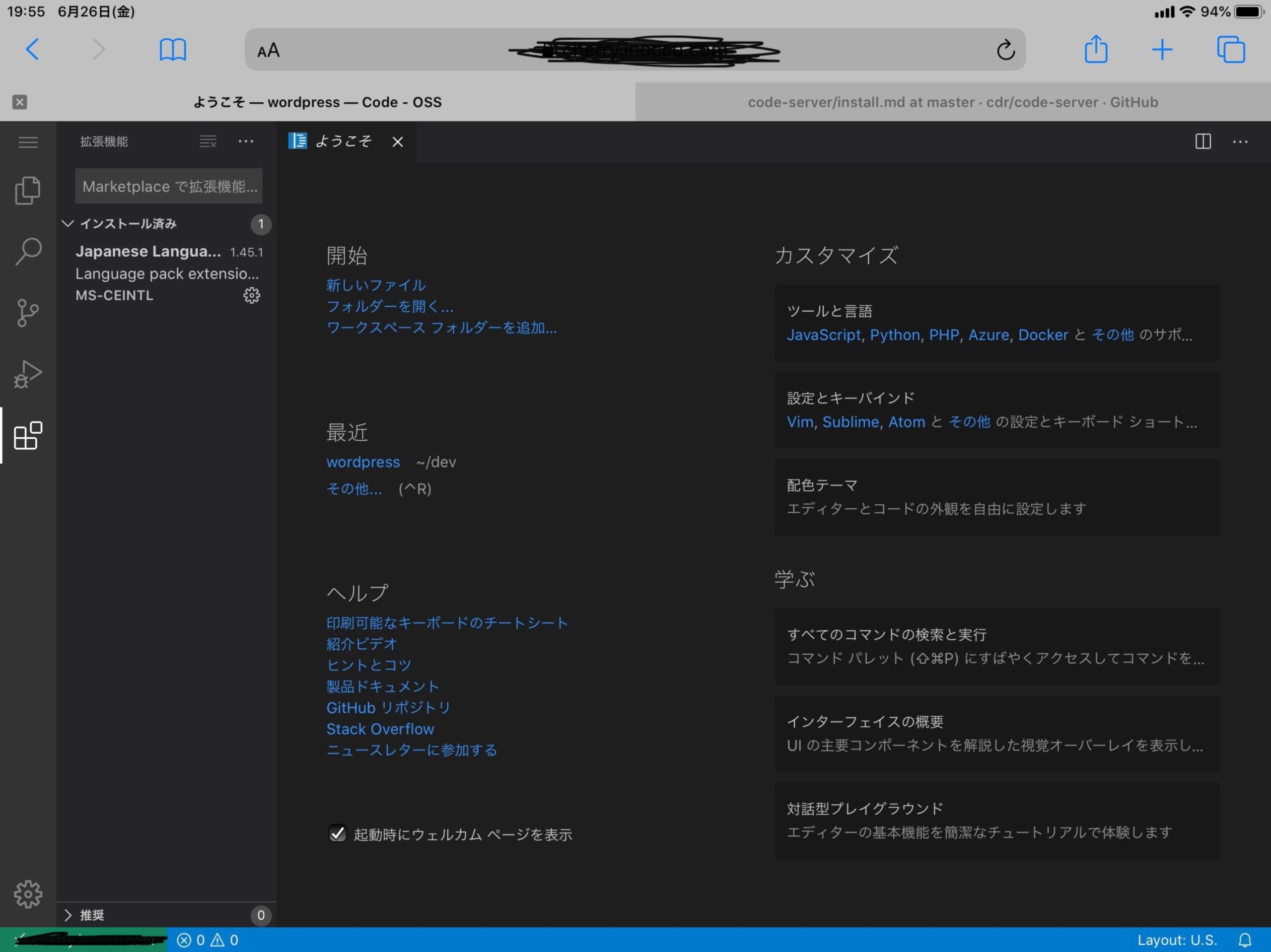
Extensionも使えます。Japanese Language Pack for Visual Studio Codeをインストールすれば、このとおり日本語化!
なかなか使い出がありそうなので、有効活用していきたいと思います!
(続編)Tipsをいくつか書きました。